
데이터 분석을 다룰 때 Excel 표의 두 데이터 열을 비교하여 차이점을 찾는 것은 일반적인 작업입니다. PHP 편집자 Xiaoxin은 Excel의 고급 비교 기능을 사용하여 텍스트, 숫자, 날짜 및 조건부 서식을 포함한 차이점을 효율적으로 찾는 방법을 자세히 설명하는 단계별 튜토리얼을 제공합니다. 이 글의 안내를 통해 실제 업무에서 데이터 차이를 빠르고 정확하게 파악하고 데이터 처리 효율성을 높이는 방법을 터득할 수 있습니다.
먼저 아래 데이터의 두 열을 예로 들어보겠습니다.
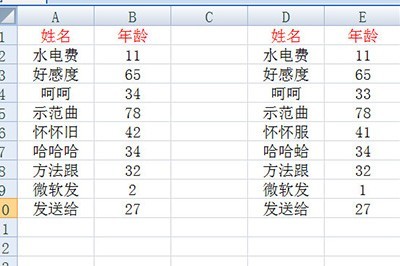
먼저 왼쪽의 원본 데이터를 선택하고 테이블 헤더도 주의해서 선택하세요.
그런 다음 위에서 [데이터]-[고급 필터링]을 선택하고 조건 영역에서 오른쪽의 확인 영역을 선택합니다.
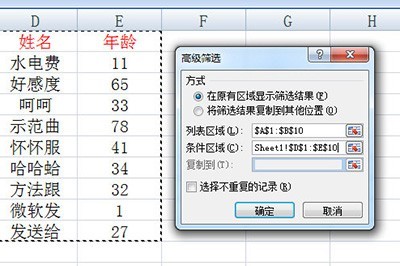
이렇게 하면 우리 테이블에 있는 데이터에는 문제가 없을 것입니다. 테이블은 이를 자동으로 필터링한 다음 왼쪽의 모든 셀을 색상으로 채웁니다.
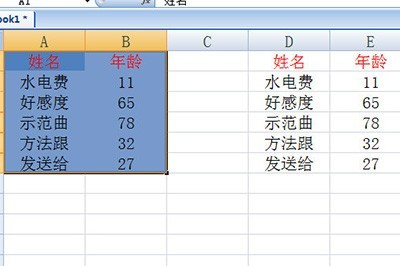
마지막으로 고급 필터를 지워서 표에 색이 채워지지 않은 데이터는 문제가 있는 데이터이므로 한 눈에 볼 수 있게 해줍니다.
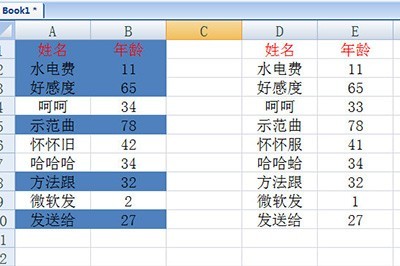
위 내용은 Excel에서 두 데이터 열을 비교하고 차이점을 찾는 방법에 대한 자습서의 상세 내용입니다. 자세한 내용은 PHP 중국어 웹사이트의 기타 관련 기사를 참조하세요!